Como usar o Android como segundo ecrã do seu PC
Para quem precisa de trabalhar com várias janelas abertas em simultâneo, um segundo monitor para expandir a área de trabalho é a ferramenta ideal.
E se, em vez de usar um segundo monitor, pudesse utilizar o seu dispositivo Android como segundo ecrã do seu PC?
Quando trabalhamos com um segundo ecrã, é recorrente ser usado um segundo monitor, uma televisão ou até projector para expandir a área útil de trabalho do PC. Embora estas sejam boas soluções, todas implicam a presença de fios para estabelecer uma ligação. Mas e se pudéssemos utilizar um dispositivo Android como segundo ecrã do Windows através de uma ligação WiFi?
A app Spacedesk é a ferramenta ideal para esta tarefa, dado que em poucos passos é possível configurar um segundo ecrã através de uma ligação sem fios. Esta app ainda está em fase Beta mas já se encontra bastante estável e totalmente operacional.
Como configurar o Spacedesk
1 - Para começar, é necessário descarregar os drivers do Spacedesk para configurar o servidor no PC Windows. Pode escolher a versão de 32 ou 64 bits, de acordo com o seu computador.
2 - Depois de descarregado o ficheiro, instale os drivers e reinicie o computador para que o servidor fique activo.
3 - No seu dispositivo Android, abra a PlayStore e instale a aplicação Spacedesk (remote display).
4 - De seguida, assegure-se que tanto o dispositivo Android como o seu PC estão ligados à mesma rede WiFi e inicie a aplicação no seu smartphone ou tablet. Em princípio, a aplicação deverá reconhecer automaticamente o servidor. Caso não detecte, retire o visto da opção Auto Network Search e insira manualmente o IP do seu computador. Caso não o saiba, pode consultar aqui.
5 - Depois de tudo configurado, o dispositivo Android irá tornar-se num segundo ecrã do seu PC que poderá controlar como se de um segundo monitor se tratasse.
Esta é uma maneira rápida e fácil de configurar um segundo ecrã sem fios para o seu PC. Embora a aplicação seja beta, já apresenta uma boa estabilidade sem falhas durante o teste de utilização. Na minha utilização consegui associar 2 smartphones em simultâneo, sendo por isso possível ter vários dispositivos ligados ao mesmo tempo.
Este artigo tem mais de um ano


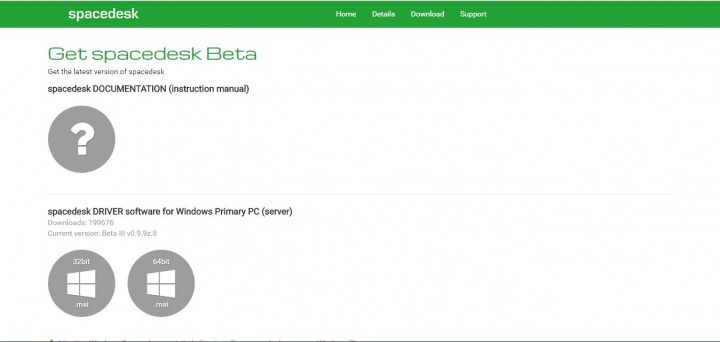
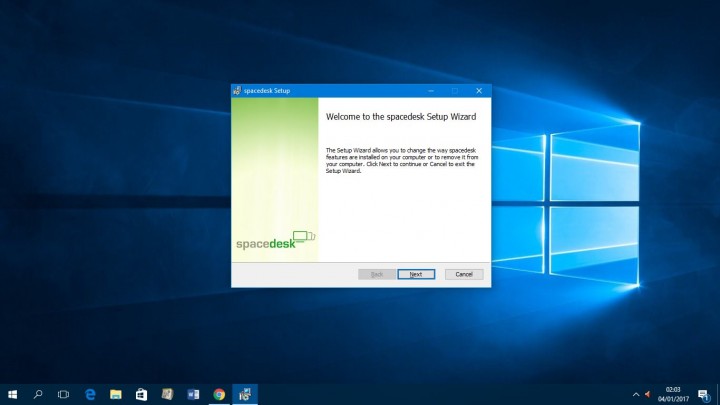
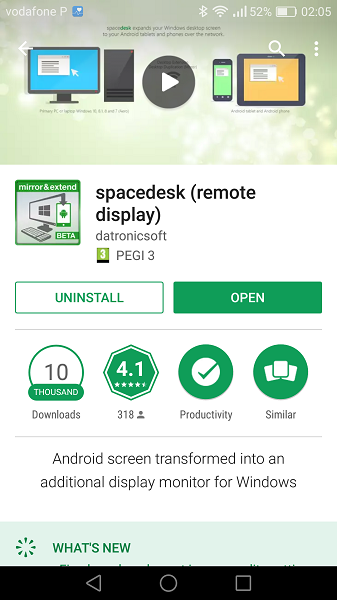
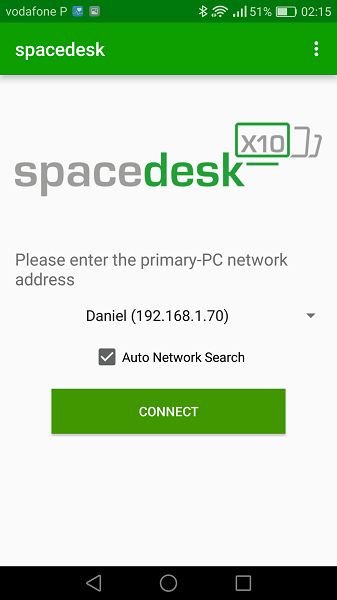
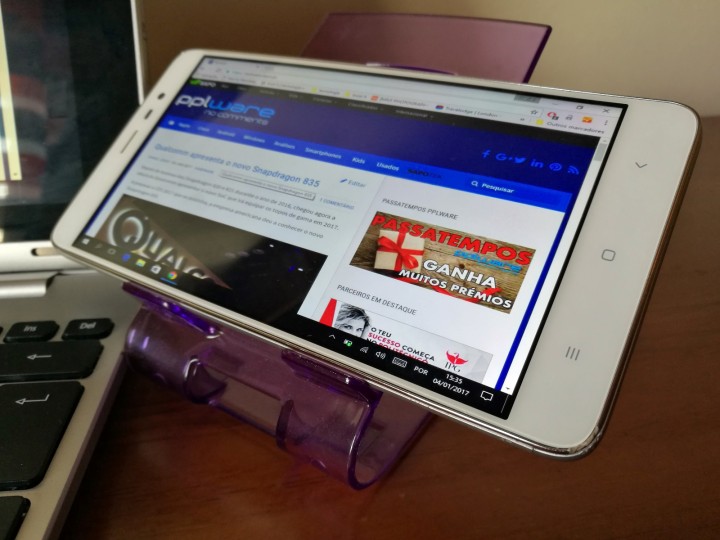























Fantástico.
e o contrario é possível? comandar o tablet ou o smartphone com o pc ou ate mesmo comandar o tablet com o smartphone?
Esse será o meu próximo tutorial 😀
Acho que o Airdroid dá…
Para uma ligação sem fios o airdroid é uma alternativa muito válida sim 🙂
airdroid
E na vez da opção para Windows, fazer de servidor uma box Android?
Parece ser util para fazer uma apresentação ou usar como na TV eles mostram as capas dos Jornais e comentam certas noticias com o tablet, as eleições, etc
E se a rede wi-fi for fraca, existe algo que seja direto mesmo usando fios, para que o tablet passe a ser um segundo monitor?
Esta app poderá ser a solução.
https://play.google.com/store/apps/details?id=com.splashtop.xdisplay.wired.free
Muito obrigado 🙂
é parecido com este programa http://www.airsquirrels.com/airparrot/ mas para ios/mac OS com ligação “mirror” para Windows.
Se eu quiser ver filme do segundo monitor no telemóvel, como faço para ouvir som? No portátil sim mas para meu telemóvel é que não dá 🙁 é que faltava disso! 🙁
Para esse efeito usei o SoudWire da Georgielabs
Já vi no Youtube, com um iPad fazer trabalhos de muita minúcia no Photoshop que está instalado no PC. Mas não sei, em analogia com o processo descrito no artigo, como isso é possivel.
Como se faz???
Já utilizo uma aplicação idêntica à bastante tempo, demorei imenso tempo a pesquisar uma aplicação que fizesse essas funcionalidades. Chama-se …. “iDisplay”
Procure por Astropad, eu diria que é superior ao iDisplay
Eu queria era do meu Windows 10 , controlar remotamente , estilo Remote Desktop ou mesmo Teamviewer um dispositivo com Android , por explo : um smartphone , Pen Mini Pc com Android ou mesmo um AndroidTV.
Alguem me dá uma dica ?
Obrigado 😛
Ja respondeste. Com o Teamviwer é possivel controlares o teu Android.
Teamviwer Host
e tambem tens o airdroid como referico em cima
É óptimo, a única limitação orimeira vista é só o tamanho do tablet ou smartphone. Já liguei 2 tablets e um smartphone, tudo ao mesmo tempo.
Vysor
Boas,a mim dá um erro ao instalar no windows 10 ( Erro: o Administrador definiu politicas para impedir a instalação,) parei o Avg antivírus e mesmo assim não deixa instalar.
Sabem o que se passa ?Obrigada.
Nao estaras a usar um computador do trabalho? Se sim o administrador de sistemas desactivou a instalacao de programas no PC
Não amigo Hugo, não é deo trabalho , é mesmo o meu cá de casa.
Parece porreiro. Ao iniciar a resolução no telemóvel estava incorreta por isso nas definições de visualização fui alterá-la e ao fazê-lo o programa deve ter crashado porque ficou a preto e nao mostrava nada, mas continuava ligado. Desconectei ao carregar no botao de voltar para tras e depois a ligação automática deixou de dar. Pensei que fosse o serviço no host e aindei la a mexer e a reinstalar e tal. Depois lembrei-me que podia tentar a ligação manual (introdução do IP do host manualmente) e o resultado foi que funcionou e com a resolução correta.
Estou a deixar isto para quem precisar xD
E para linux? como faz? os tutoriais com vnc não deram certo aqui.
E como ligar o surface pro 4 via wifi a uma smart tv samsung para reprodução de filmes?
Há algo parecido para Smart TV ? Era muito bom se houvesse.
Há, o win10 traz nativamente o Mirror Display. É bastante simples 😉
quando se usa um segundo ecrâ, convém que tenha um tamanho decente! que utilidade é que tem arrastar janelas pra um ecrã minúsculo de um tlm??
Quando falamos de dispositivos android não se limita apenas a smartphones. Tens tablets, chromebooks, box, etc
Para um telemóvel pode ser útil, mas bastante mais útil será com um tablet com um ecrã maior! Tenho de experimentar! Obrigado!
para linux::
http://alternativeto.net/software/miraclecast/
há algo parecido para fazer entre dois w10, tenho um tablet w10, e gostava de saber se é possivel..
Comigo não funcionou, depois de instalar os drives ao fazer reboot, o windows não arrancou, deu um blue screen tive de fazer um restauro ao sistema.
Viva tenho um macOS com uma máquina virtual windows 10. Instalei o servidor em Win sem problemas nenhum, no entanto quando tento meter o ip no dispositivo android não reconhece o servidor. Tentei com a introdução manual do IP do MacOS e do iIP Win da máquina virtual.
Existe alguma forma de contornar este problema?
Obrigado
Salve!
É possível, Pedro, que seja a maneira como a tua VM está conectada à rede (bridge, NAT…). Já verificou se o PC virtual com windows está visível? Já apanhei com situação semelhante e depois que percebi a VM rodando “atrás” do hospedeiro e invisível para o restante da rede. No meu caso mudar a configuração de rede no VirtualBox para NAT foi o que me salvou.
Sds,
Obrigado pela dica. Já consigo efetuar a ligação. Estou com problemas na resolução, pois não consigo efetuar quer a clonagem quer a expansão do ecrã. Vou ter de ajustar resoluções manualmente até ajustar.
Abraço.
Não é necessário estar ligado à mesma rede Wi-fi, basta estarem ligados à mesma rede mesmo que o Tlm esteja ligado por Wi-fi e o PC por cabo, e a aplicação detecta o servidor automaticamente sem problemas.
Olá, queria fazer aqui uma pergunta, será que este software pode ser utilizado para reverter a comunicaçao, portanto passar a imagem do telemovel ou smartphone para o monitor em vez de vice-versa !?
Obr
nao estou conseguindo instalar no w7 32 bit
boas. existe alguma forma de fazer mirror por exemplo de um smartphone para tablet ou vice-versa, ambos android. Mas sem ser necessário Internet ou cabo??
Obr